
1. Cablu (chord patch) un capăt pentru a introduce în computer, a doua la router în orice port LAN. Este, de asemenea, posibil dacă nu există nici un patchcord conectat prin Wi-Fi.
2. Conectați cablul furnizorului la router, trebuie să-l introduceți în portul WAN sau pe Internet.
3. Conectați cablul de alimentare la o priză.

Conectarea unui router netis WF2501
2. Configurați conexiunea pe computer și conectați-vă la router.
2. Un computer conectat printr-un cablu se va conecta automat la router. Pentru a conecta prin Wi-Fi pentru a găsi o rețea router fără fir și faceți clic pe conecta, router-ul poate solicita o parolă, parola este pe partea din spate a numerelor PIN al routerului 8, prescrie și se conectează.

3. Deschideți browserul (Google Chrome / Opera / Firefox / Internet Explorer).
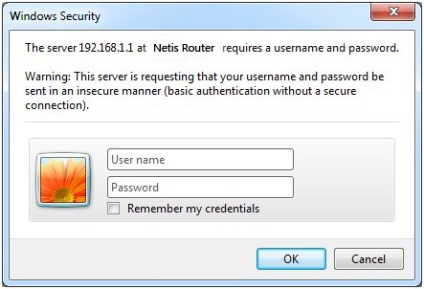
Mergem pe routerul netis
4. Configurați conexiunea la Internet.
Selectați fila "Rețea" - sub-fila "WAN".
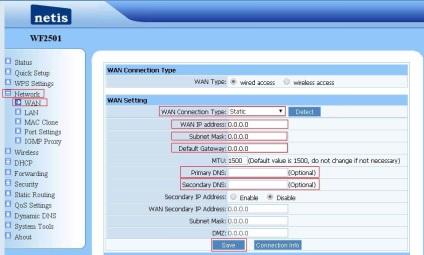
Prescrierea setărilor statice în routerul netis WF2501
- Adresă IP WAN: *. *. *. * (Este furnizată de către furnizor la conectare, un exemplu 10.0.23.34).
- Subnet Mask: *. *. *. * (Este emis de către furnizor la conectare, un exemplu 255.255.255.0).
- Portal implicit. *. *. * * * (Este emis de către furnizor la conectare, un exemplu 10.0.23.1).
- DNS primar. *. *. * * (Este emis de către furnizor la conectare sau este posibil să se înregistreze orice server DNS, un exemplu de server DNS 8.8.8.8).
- DNS secundar. .. * * * * (Eliberat de către furnizorul atunci când conectați sau vă puteți înregistra orice DNS - exemplu serverul server DNS- 8.8.4.4) ..
Dacă nu cunoașteți parametrii rețelei, apelați ISP-ul dvs. și specificați-l!
După introducerea tuturor datelor, faceți clic pe butonul "Salvați". Așteptăm repornirea routerului.
- Numim rețeaua fără fir a routerului.
Selectați fila "Wireless" - fila "Setări fără fir".
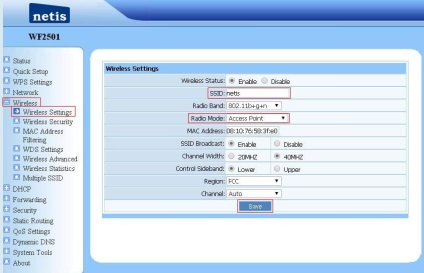
Suntem numiți rețeaua fără fir în routerul netis WF2501
După introducerea datelor, faceți clic pe butonul "Salvați". Așteptăm repornirea routerului.
2. Introduceți parola în rețeaua fără fir a routerului.
Selectați fila "Wireless" - fila "Wireless Security".
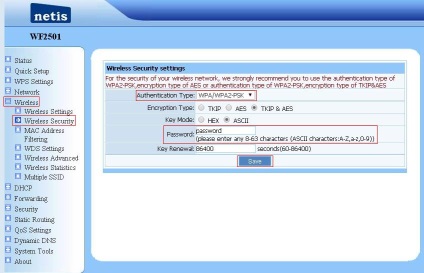
Introduceți parola în rețeaua wireless a routerului netis WF2501
- Alegeți tipul de criptare (securitate) a rețelei WPA / WPA2-PSK.
- Parola este o parolă pentru conectarea prin Wi-Fi.
După introducerea datelor, faceți clic pe butonul "Salvați". Așteptăm repornirea routerului.